将您的 MacBook 电脑连接到电视屏幕以进行流媒体播放、游戏或拥有更大的屏幕进行工作,真是太爽了。其实,将 MacBook 连接到电视的最简单方法是使用 AirPlay。
在开始将 MacBook 连接到智能电视之前,请确保两者都在同一网络上并已开机。
1、在 Macbook 上,前往“设置” >“显示”。

2、选择AirPlay Display选项的下拉菜单。

3、选择您想要用作 MacBook 显示器的智能电视或设备。

4、建立连接后,智能电视上可能会出现一个小窗口。如果您想将电视用作 MacBook 的第二个显示器,请选择在 MacBook 屏幕上收集 Windows以将所有窗口拉到一起并扩展屏幕。然后,您可以像使用第二台显示器一样使用您的电视。

5、如果您想将您的MacBook画面投射到你的智能电视,然后选择安排您的显示设置,并选择镜面显示屏。

6、当您完成并想要断开显示器的连接时,请使用上面的说明,并在步骤 3 中选择关闭。
或者,您可以单击菜单栏上的“控制中心” ,然后选择“屏幕镜像”,然后选择要将屏幕镜像到的电视。连接完成后,您可以选择镜像或扩展显示器的选项。完成后,再次打开Screen Mirroring并单击您已连接的电视的名称以结束连接。

与电视建立有线连接的好处在于,一旦设置好,就可以关闭 MacBook,并继续使用它与无线键盘和鼠标以及电视作为计算机显示器。
以上就是使用 AirPlay将 MacBook 连接到电视的方法,你学会了吗?了解更多Mac技巧请继续关注本站!
版权声明:本文内容由互联网用户自发贡献,该文观点仅代表作者本人。本站仅提供信息存储空间服务,不拥有所有权,不承担相关法律责任。如发现本站有涉嫌抄袭侵权/违法违规的内容, 请发送邮件至605152901@qq.com 举报,一经查实,本站将立刻删除。